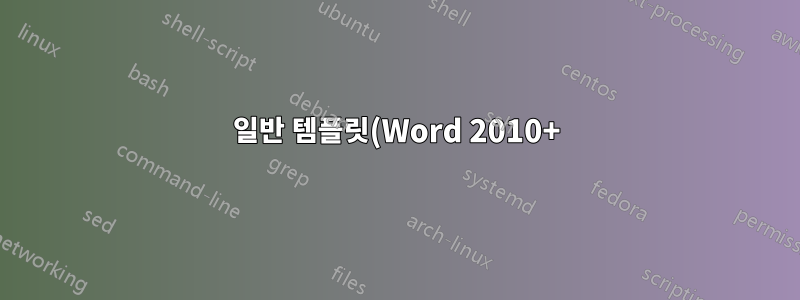%EC%9D%98%20%EB%AA%A8%EB%93%A0%20%EB%AA%A9%EC%B0%A8(ToC)%20%EC%8A%A4%ED%83%80%EC%9D%BC%EC%97%90%20%EB%8C%80%ED%95%9C%20%EC%9E%90%EB%8F%99%20%EC%97%85%EB%8D%B0%EC%9D%B4%ED%8A%B8%20%EB%B9%84%ED%99%9C%EC%84%B1%ED%99%94.png)
때로는 현재 Word 일반 파일을 깨끗한 새 복사본으로 바꾼 다음 원하는 설정으로 사용자 지정하여 "처음부터 시작"하고 싶을 때가 있습니다.
일반 파일에는 자동 업데이트로 설정된 모든 목차(ToC) 스타일이 있습니다.
제가 아는 바로는 해당 설정을 비활성화하는 유일한 방법은 하나씩 수행하는 것이며 여기에는 여러 단계가 포함됩니다(스타일 클릭, 수정 클릭, 자동 업데이트 전환, 확인 클릭, 반복).
모든 ToC 스타일을 한 번에 변경하는 쉬운 방법이 있습니까? 예를 들어 자동 업데이트는 다음과 같습니다.
- 모든 ToC 스타일에 대해 동시에 비활성화하시겠습니까? 또는
- "깨끗하게 시작"이라는 목적을 훼손하지 않는 방식으로 보존하고 재사용하시겠습니까? (이전 dotm, dotx 또는 dot 파일에서 가져오는 것은 모두 목적을 달성하지 못하는 것처럼 보입니다. 하지만 라이브러리나 다른 유형의 파일에 뭔가 저장되어 있을 수도 있습니다.)
환경: 각기 다른 버전의 MSOffice가 설치된 여러 대의 PC.
참고: ToC 스타일의 자동 업데이트 설정은 오랜 역사를 가지고 있습니다. "항상 그랬던 것"인 것 같습니다.
답변1
자동 업데이트 설정은 모든 TOC 수준 스타일의 기본 설정입니다. 조직의 누군가가 이를 수행하지 않았습니다. 이는 Microsoft가 Word의 일반 템플릿에 설정한 방식입니다.
모든 스타일의 설정을 동시에 변경할 수 있는 방법은 제공되지 않습니다. 문서 템플릿 버튼의 개발 도구 탭에서 액세스할 수 있는 구성 도우미 기능을 사용하여 문서에서 이미 변경된 스타일 그룹을 바꿀 수 있습니다. 이에 대한 프로세스는 다음과 같습니다.
- 문서를 만들고 그 안에서 9개의 TOC 스타일을 수정합니다.
- 해당 문서를 각 기계로 가져가서 열어보세요.
- Word의 구성 기능을 사용하여 변경된 9개의 TOC 스타일을 해당 컴퓨터의 일반 템플릿에 복사합니다.
사용할 수 있는 다른 방법은 각 컴퓨터에서 실행하는 매크로입니다. 아래는 사용할 수 있는 매크로입니다.
Sub UpdateTemplateStyles()
Dim sty As word.Style
Dim odocStyles As word.Styles
Dim oTemplate As word.Document
On Error GoTo errHandler
Set oTemplate = ActiveDocument.attachedTemplate.OpenAsDocument
Set odocStyles = oTemplate.Styles
For Each sty In odocStyles
Select Case sty.Type
Case wdStyleTypeParagraph
Select Case sty.NameLocal
Case "TOC 1", "TOC 2", "TOC 3", "TOC 4", _
"TOC 5", "TOC 6", "TOC 7", "TOC 8", "TOC 9"
sty.AutomaticallyUpdate = False
End Select
End Select
Next sty
oTemplate.SaveAs2 FileName:=oTemplate.FullName, AddToRecentFiles:=False
DoEvents
oTemplate.Close
Exit Sub
errHandler:
MsgBox Err.Description, vbExclamation, "UpdateTemplateStyles"
End Sub


